Grâce à Copilot, vous pouvez bénéficier des principaux atouts de la dernière version de ChatGPT de façon gratuite, sous Windows. Voici comment faire…
au sommaire
Vous le savez peut-être, ChatGPT de OpenAI a été intégré à Windows. Il s'agit de la toute dernière version de ce chatbot, qui est normalement payante, mais que MicrosoftMicrosoft propose gratuitement. Il manque certaines fonctionnalités avancées mais il est possible qu'elles soient intégrées à Copilot au fur et à mesure.
Ce service était initialement accessible en tant que Bing Chat depuis le navigateur Edge. Depuis la fin 2023, ChatGPTChatGPT est disponible sous Windows 10Windows 10 et Windows 11 sous le nom de Copilot. Il est accessible depuis n'importe quel navigateur Web : GoogleGoogle Chrome, Firefox, Opera... Il suffit de taper cette adresse : copilot.microsoft.com.
Mieux encore, si vous utilisez le navigateur Edge, il vous suffit de cliquer sur l'icône portant un « B » à droite de la zone de recherche. Ajoutons que si vous êtes sous Windows 11, Copilot est même directement accessible depuis la barre des tâches.
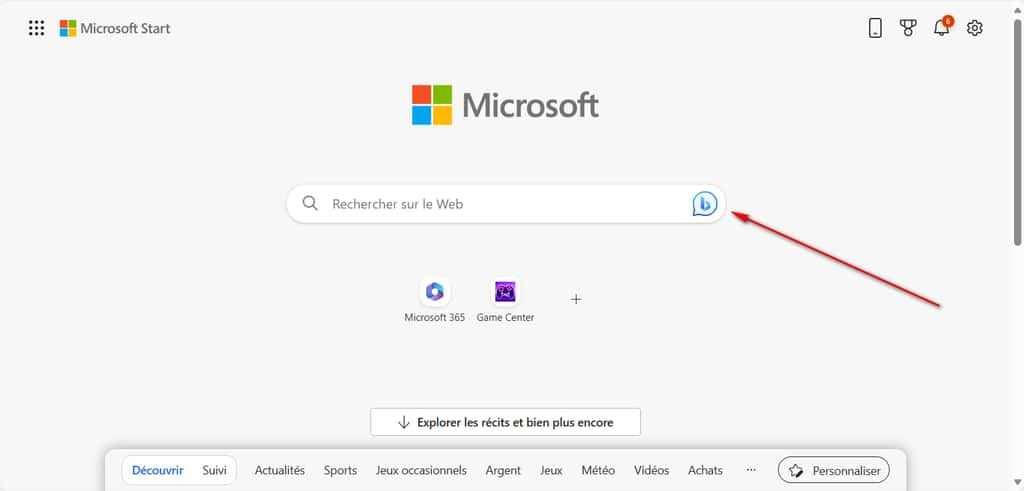
La toute première fois
La première fois que vous allez utiliser Copilot, il se peut que Microsoft vous demande de vous connecter à votre compte Microsoft :
- indiquez si nécessaire l'adresse email correspondante, habituellement avec une extension telle que hotmailhotmail.com, outlook.fr, live.com, etc. Il est possible que cette zone soit pré-remplie. Choisissez ensuite l'une des options de sécurité proposée ;
- si vous ne disposez pas d'un compte Microsoft, vous êtes invité à en créer un. Vous pouvez utiliser une adresse existante, un numéro de téléphone ou bien encore créer une nouvelle adresse liée à Microsoft (et donc à Hotmail ou Outlook).
Il vous est proposé de rester connecté. Si vous comptez souvent utiliser Copilot, choisissez cette option.
L’interface de Copilot
La zone de conversation
Lorsque vous êtes sur Copilot, l'élément essentiel pour vous est la zone de conversation qui se trouve en bas et à gauche. C'est là que vous allez pouvoir poser vos questions, comme sous ChatGPT. Remarquez toutefois la présence de deux icônes :
- celle située sous la mention « Posez-moi une question » permet de charger une image dans Copilot afin qu'il l'analyse ;
- l'icône de microphone situé sur la droite vous permet d'indiquer votre question en parlant à l'ordinateur. La transcriptiontranscription de ce que vous dites est d'une qualité très élevée, Copilot exploitant la puissante technologie Whisper de OpenAI.
Sur la gauche de cette zone de conversation se trouve une icône « Nouvelle rubrique ». Il est conseillé de créer une nouvelle rubrique pour chaque nouvelle famille de questions. De cette façon, vous pourrez plus aisément retrouver des thèmes abordés précédemment.
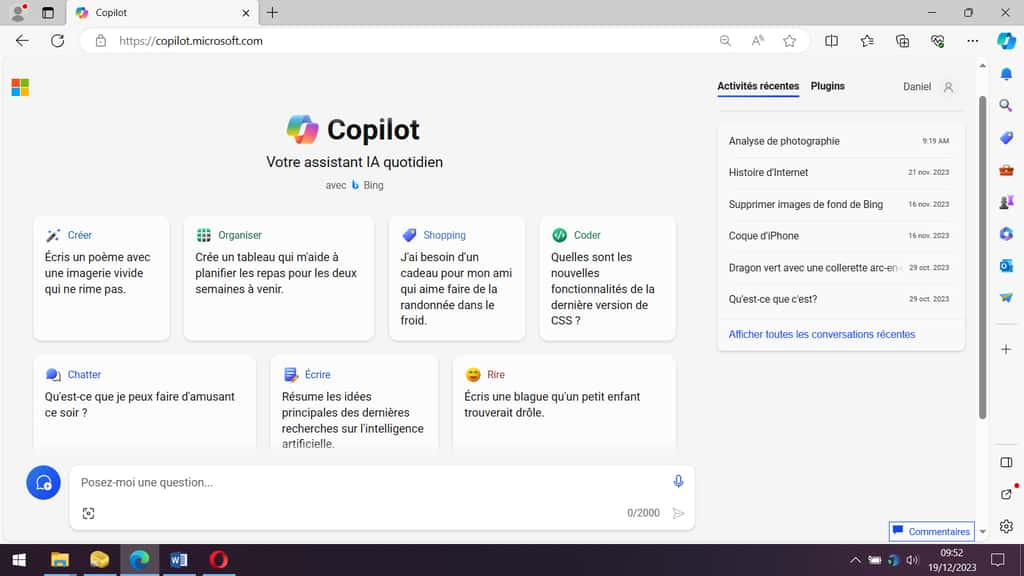
Exemples de requêtes
Juste au-dessus de la zone de conversation, vous trouvez plusieurs exemples de requêtesrequêtes dans divers domaines : Créer, Organiser, Shopping...
Style de conversation
Au-dessous de la zone de conversation, se trouve une zone appelée « StyleStyle de conversation » - sur certains écrans, il faut faire défiler la page pour l'apercevoir. Elle vous propose trois options : « Plus créatif », « Plus équilibré », « Plus précis ».
Par défaut, c'est le mode « Plus équilibré » qui est actif. Si vous demandez à Copilot de créer un poème surréaliste, l'option « Plus créatif » sera plus appropriée. Inversement, si vous souhaitez obtenir un essai scientifique, il sera opportun de choisir « Plus précis ».
Activités récentes
La colonne de droite affiche par défaut les requêtes que vous avez posées précédemment. Copilot crée de lui-même un titre pour chaque famille de questions mais vous pouvez le modifier en survolant le titre en question, ce qui fait apparaître un crayon ouvrant la voie à une modification.
Plugins
Tout comme ChatGPT, Copilot intègre des plugins qui étendent ses capacités. Vous avez accès à ces extensions en cliquant sur l'onglet « PluginsPlugins » : recommandation de recettes, de vols d'avion, etc. Vous pouvez activer jusqu'à trois plugins à la fois.
Exemples d’usages de Copilot
Les règles qui s'appliquent aux requêtes sous ChatGPT sont valables sous Copilot et donc, nous vous recommandons de consulter ces trois articles relatifs à l'usage de ChatGPT, car la logique est la même :
- Comment bien utiliser ChatGPT ? ;
- Comment utiliser ChatGPT : 10 prompts incroyables ;
- ChatGPT : découvrez l'astuce pour créer le prompt ultime.
En gros, nous vous encourageons à créer, chaque fois que cela semble opportun, des requêtes explicites et détaillées, afin de bien faire comprendre au chatbot, ce que vous attendez de lui.
Nous allons néanmoins aborder ici trois exemples d'usages de Copilot afin de mieux faire ressortir ses possibilités.
1. Recherche sur le Web et création de documents de synthèse
Copilot a accès à la recherche sur le Web via le moteur de recherche Bing et il est donc possible de lui demander de réaliser des synthèses sur des actualités récentes. Voici la requête que nous lui avons posée :
« Pourrais-tu consulter les actualités du Web en matièrematière de recherche scientifique. Tu crées alors un article évoquant les 4 principales découvertes récentes, classées par rubrique avec un court texte expliquant en quoi cette innovation est importante. Tu agrémentes cet article de quelques visuels lorsque tu estimes que cela est opportun. Si tu emploies un terme peu commun, merci d'en donner une définition simple. »
Suite à cette requête, Copilot a analysé le Web et a produit un court article correspondant bien à notre demande, tout en indiquant clairement ses sources et en définissant les termes complexes.
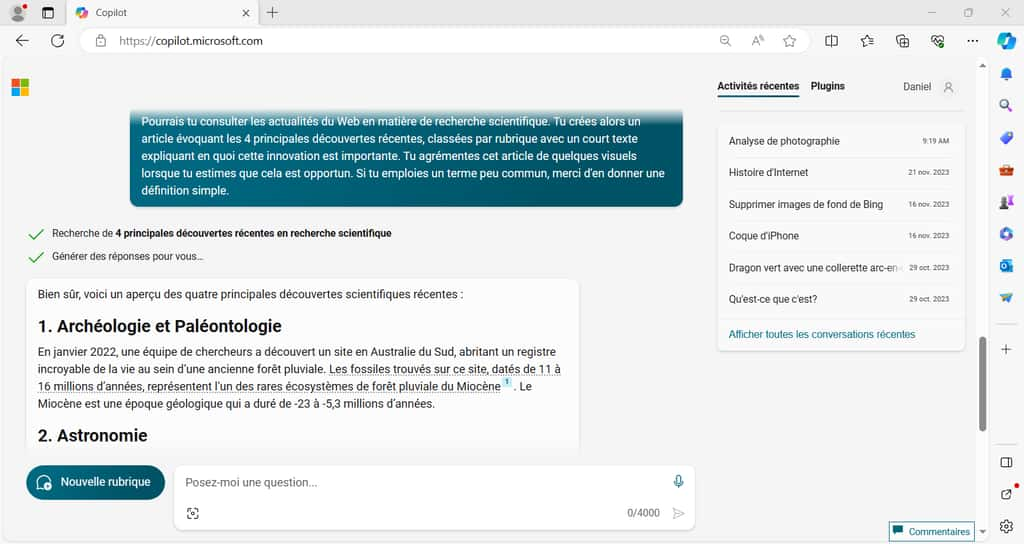
2. Création de visuels
Copilot intègre, tout comme ChatGPT, l'IA générative d’images Dall.e 3. Il suffit donc de poser une question commençant par un mot tel que « Dessine », « Fais une représentation » ou autre, pour obtenir des réalisations d'une qualité le plus souvent étonnante. Pour chaque requête, Copilot vous propose quatre images potentielles. Si vous cliquez sur l'une d'elles, vous voyez apparaître le prompt exact que Dall.e 3 a utilisé et qui peut différer de celui que vous avez indiqué. Voici le prompt que nous avons indiqué et qui a servi à illustrer le présent article :
« Je réalise un article sur Copilot sous Windows. Pourrais-tu réaliser un très beau visuel illustrant l'usage de Copilot par un jeune couple branché, dans une pièce d'un appartement décoré en style industriel. On peut voir sur leur visage qu'ils sont épatés par les réponses de l'intelligence artificielleintelligence artificielle. L'image doit être intrigante, avoir de belles nuances, ombres et lumièreslumières, être au format paysage HD 1920 x 1080, idéalement déclencher une sensation de mystère. »
Si les images ne vous conviennent pas, vous pouvez ajouter des indications et relancer la génération d'image.
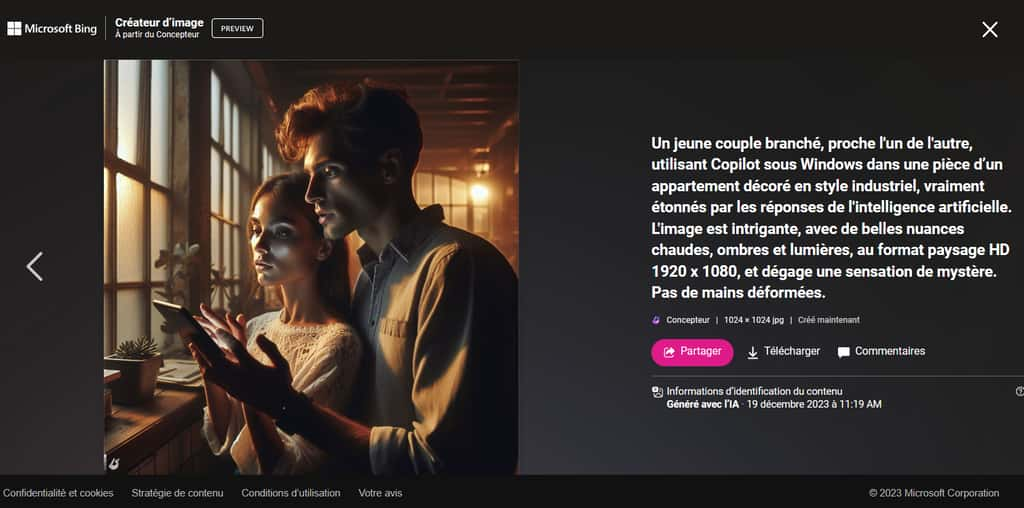
3. Analyser une image
Copilot peut analyser une image et appliquer son intelligence à ce qu'il perçoit. Plusieurs exemples d'usage figurent dans cet article : « Comment utiliser l'analyse d'image de ChatGPT ? ». Toutefois, sur ce point précis, Copilot a été bien moins efficace que ChatGPT au moment où nous en avons testé les capacités et parfois même très décevant, incapable d'une analyse poussée. Il semblerait donc que cette capacité n'était pas encore complètement intégrée à la fin 2023.
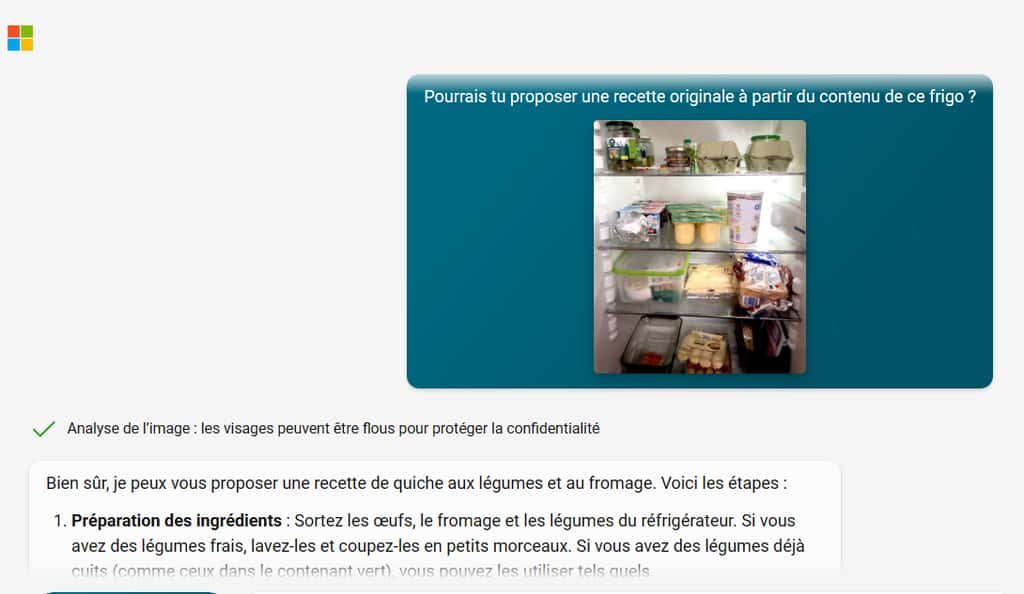
Copilot au sein des applications Office (Microsoft 365)
Copilot est également accessible directement au sein des applicationsapplications Microsoft 365Microsoft 365 soit Word, Excel, Powerpoint, Outlook et Teams, mais pour en bénéficier, il faut souscrire un abonnement spécifique de 30 euros par mois auprès de Microsoft.
















